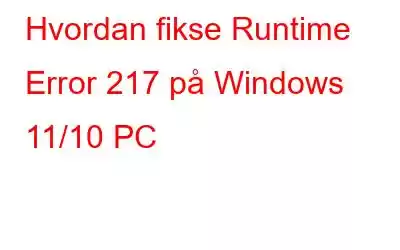Står du fast med kjøretidsfeil 217 på Windows 11? Denne feilen oppstår vanligvis når du prøver å starte en bestemt app eller et bestemt program på enheten din. Og det verste er at selv om du prøver å lukke feilvinduet, dukker det stadig opp og hindrer deg i å åpne eller kjøre programmet.
Bildekilde: Jarvee
Så, lurer du på hvordan du kan komme forbi denne feilen på kort tid? Du har kommet til rett sted. I dette innlegget har vi listet opp en trinn-for-trinn-veiledning for å løse kjøretidsfeil 217 på Windows ved å bruke en haug med mulige løsninger.
La oss begynne.
Les også : Slik fikser du ingen batterifeil på Windows 11 (6 løsninger)
Hva forårsaker Runtime Error 217 på Windows?
Her er noen av de vanligste årsakene som kan utløse kjøretidsfeilen på Windows 11:
- Ufullstendig appinstallasjonsprosess.
- Forstyrrelser eller en tredjepartsapp.
- Korrupt Microsoft Visual C++-program.
- Korrupte systemfiler og innstillinger.
- Tilstedeværelse av et virus eller skadelig programvare på enheten din.
Slik fikser du Runtime Error 217 på Windows 11/10 PC
Løsning 1: Kjør SFC- og DISM-kommandoene
En av de enkleste metodene for å løse kjøretidsfeil 217 på Windows er å kjøre SFC- og DISM-kommandoer i admin-modus. Her er hva du trenger å gjøre:
Trykk på søkeikonet på oppgavelinjen og skriv "Kommandoprompt." Trykk på alternativet "Kjør som administrator".
Kommandoprompt-appen vil nå starte i admin-modus.
Kjør først SFC (System File Checker) verktøyskanning på enheten din slik at Windows kan skanne og gjenopprette korrupte systemfiler.
Skriv inn følgende kommando i terminalvinduet og trykk Enter for å utføre den:
sfc/scannow
Når SFC-kommandoen er utført, kjør DISM-kommandoen i terminalen. DISM (Deployment Image Servicing and Management) er et innebygd verktøy på Windows som reparerer korrupte systemfiler og betjener Windows-bilder. Kopier og lim inn følgende kommando i terminalvinduet og trykk Enter for å utføre den.
DISM.exe /Online /Cleanup-image /Restorehealth
Etter utfør begge disse kommandoene, start enheten på nytt og sjekk om problemet ble løst.
Løsning 2: Reparer Microsoft Visual C++-programmet
Trykk på Windows + R-tastekombinasjonen for å åpne dialogboksen Kjør eske. Skriv "Appwiz.cpl" i tekstboksen og trykk Enter.
Kontrollpanelvinduet vil nå vises på skjermen.
Rull gjennom listen over programmer og se etter "Microsoft C++ 2015-2019 Redistributable". Høyreklikk på den og velg «Endre».
Et nytt «Endre oppsett»-varsel vil nå dukke opp på skjermen. Trykk på "Reparer"-knappen for å komme i gang.
Følg instruksjonene på skjermen for å reparere Microsoft Visual C++-programmet. Start enheten på nytt og start en hvilken som helst app for å sjekke om du fortsatt sitter fast med kjøretidsfeil 217 på Windows 11.
Les også: Slik løser du feilkode 0xc00d6d6f mens du åpner mediefiler på Windows 11 /10
Løsning 3: Installer programmer på nytt
En ufullstendig appinstallasjonsprosess kan vanligvis utløse kjøretidsfeil 217 på enheten din. Derfor er den beste måten å løse dette på å se etter alle slike apper og fullføre installasjonsprosessen. Her er hva du trenger å gjøre:
Trykk på Windows-ikonet på oppgavelinjen og velg "Innstillinger."
Bytt til "Apper"-delen fra venstre menypanel og velg "Apper og funksjoner."
Bruk søkefeltet til å skrive inn navnet på de problematiske programmene. Når du har funnet det, trykk på ikonet med tre prikker plassert ved siden av det og velg "Avinstaller." Etter å ha avinstallert applikasjonen, installer appen på nytt for å starte på nytt.
Løsning 4: Tilbakestill Windows
Prøvde metodene ovenfor, men fortsatt ikke flaks? Vel, tilbakestilling av PC-en kan hjelpe. Her er hva du trenger å gjøre:
Start Innstillinger-appen og bytt til "System"-fanen fra den venstre menyfanen. Trykk på "Gjenoppretting."
Under Gjenopprettingsalternativer-delen klikker du på "Tilbakestill denne PCen".
Windows vil nå tilby deg to alternativer du kan velge: "Behold filene mine" og "Fjern alt", som vil slette alle filene, appene og innstillingene dine. Velg alternativet for å fortsette.
Følg instruksjonene på skjermen for å tilbakestille Windows 11 og sjekk om problemet ble løst.
Les også: Slik fikser du ikke nok minne å kjøre Microsoft Excel-feil på Windows 11
Konklusjon
Her er de fire mest effektive metodene for å hjelpe deg med å eliminere kjøretidsfeil 217 på Windows 11. Så hvis du blir stadig rammet av kjøretidsfeilen 217 mens du starter en app eller et program, kan du bruke hvilken som helst av løsningene ovenfor for å fikse problemet.
Fortell oss hvilken metode som gjorde susen for deg. Del gjerne tankene dine i kommentarfeltet. Følg oss på sosiale medier – .
Les: 0